Большинство пользователей Mac обновляют свое системное программное обеспечение через Mac App Store, что быстро, легко и эффективно. Нет ничего плохого в обновлении Mac OS X через App Store, и этот подход лучше всего подходит большинству пользователей, но многие продвинутые пользователи Mac и системные администраторы полагаются на так называемые Combo Updater для обновления Mac OS до последних версий доступный. Кроме того, комбо-обновления могут быть полезны для устранения неполадки с обновлением Mac OS X, и при запуске через него часто можно устранить попытку обновления с ошибкой или borked.
Что такое Combo Update?
По сути Combo Updaters позволяют обновлять Mac с предыдущей версии MacOS и Mac OS X в рамках одной и той же основной версии, не требуя, чтобы Mac находился в предыдущем выпуске версии. Другими словами, это комбинированное обновление, включая все необходимые компоненты из предыдущих выпусков, даже если они не установлены на целевом Mac.
Например, с Combo Updater вы можете обновить с OS X 10.11 непосредственно в Mac OS X 10.11.4, тем самым полностью пропустив обновления 10.11.1, 10.11.2 и 10.11.3. Единственный реальный улов заключается в том, что комбо-обновления должны использоваться для обновления в основных выпусках (например, любой выпуск El Capitan, но не от Mavericks до El Capitan, для чего потребуется традиционный установщик OS X и процесс обновления). Этот комбинированный подход особенно выгоден для системных администраторов Mac или пользователей, которые обновляют несколько компьютеров Mac до последней версии Mac OS X, где машины, требующие обновлений, могут иметь несколько разные версии системного программного обеспечения. Это касается многих IT-сетей и домашних сетей с несколькими компьютерами.
Комбинированное обновление может широко использоваться на любых совместимых машинах с версией программного обеспечения без необходимости беспокоиться о конкретных промежуточных обновлениях дельта и точечных релизах и не загружать меньшие промежуточные обновления, уникальные для каждой машины. Имеют смысл? Если нет, вам, вероятно, не нужно использовать комбо-обновление и следует придерживаться обновления Mac OS X от Mac App Store, что, по общему признанию, менее запутанно 
Несмотря на то, что звучание немного сложное и нацеленное на продвинутых пользователей, использование Combo Updater для обновления Mac OS X на самом деле довольно просто, давайте продолжим, как это работает.
Как использовать установщик Combo Update для обновления Mac OS X
Резервное копирование Mac, если вы этого еще не сделали, это хорошая практика перед обновлением любой версии системного программного обеспечения, а использование комбинированного обновления ничем не отличается.
- Загрузите необходимое обновление Mac OS X от Apple здесь, на этом веб-сайте, многие версии доступны для каждой версии Mac OS X, когда-либо выпущенной (в этом примере мы используем пакет обновления для OS X 10.11.4)
- Выйдите из всех других открытых приложений (вы можете использовать эту отличную небольшую утилиту для выхода из нее, если хотите)
- Установите образ диска Combo Update (обычно он находится в ~ / Downloads /, если вы не сохранили его в другом месте)
- Дважды щелкните файл пакета Mac OS X Update Combo (он выглядит как маленький ящик или пакет), найденный на образ смонтированного диска
- Нажмите «Продолжить» и пройдите через установщик обновлений, как обычно
- Выберите целевой жесткий диск для обновления Combo Update (обычно это загрузочный диск Macintosh HD) и нажмите «Установить»,
- Выберите «Перезагрузка» по запросу, Mac перезагрузится и начнет процесс установки
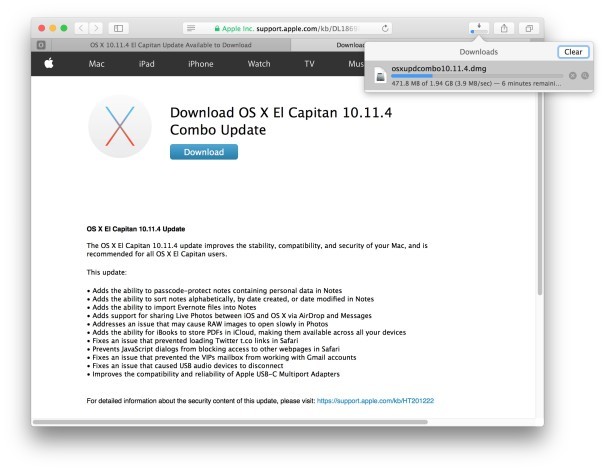
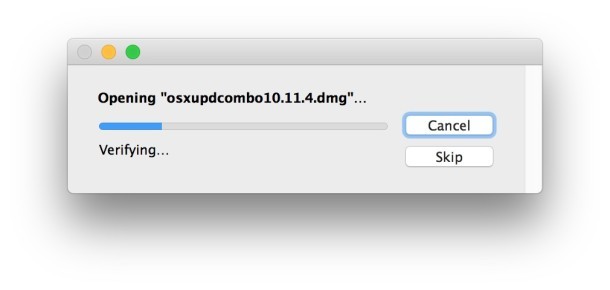
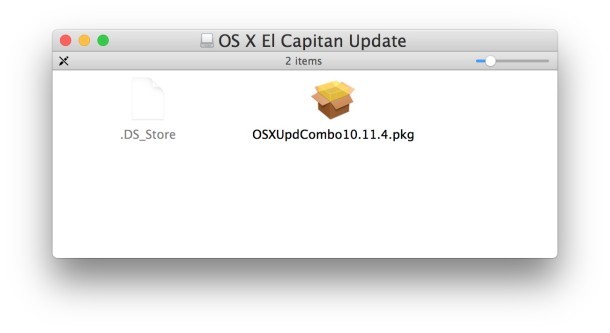
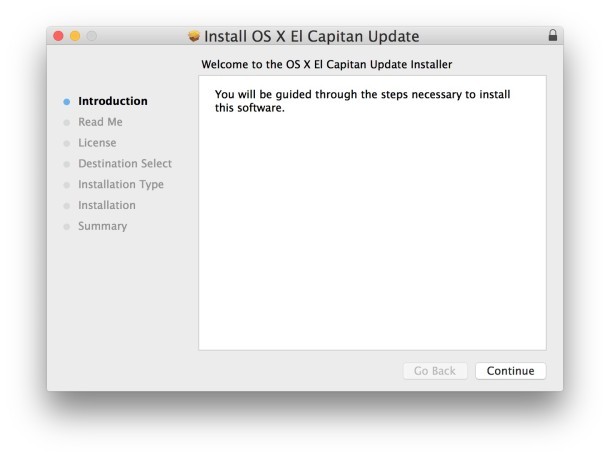
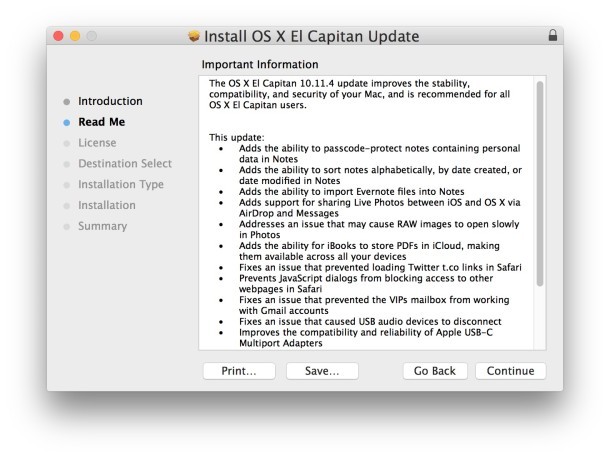
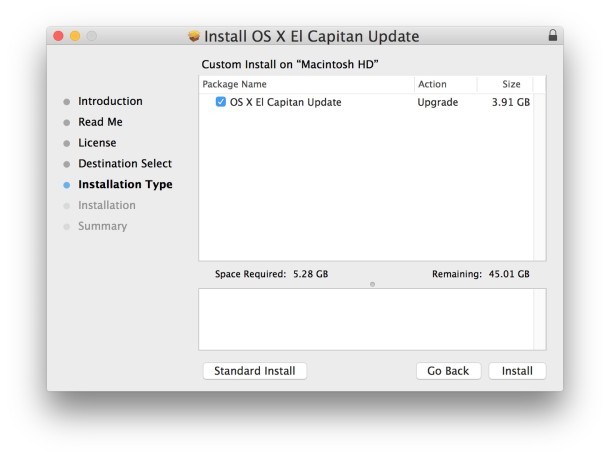
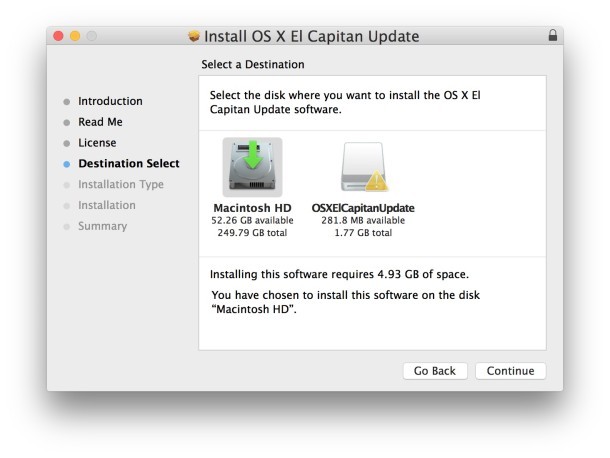
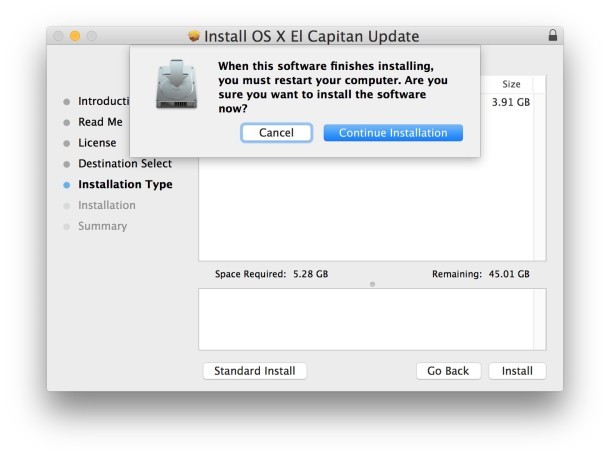
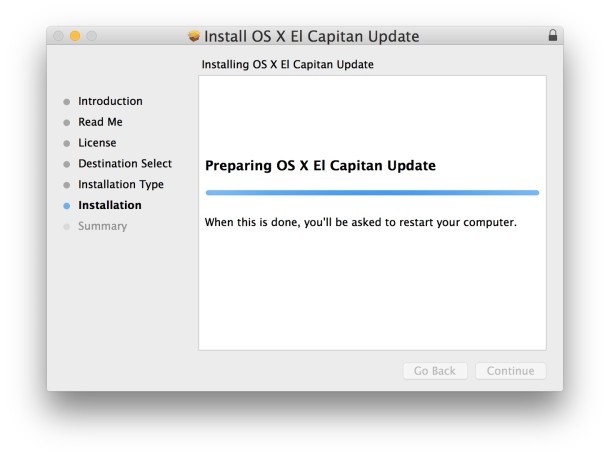
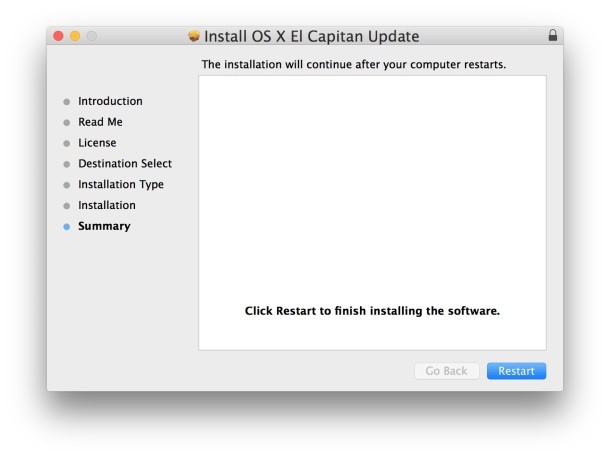
Обычно Mac перезагружается в общей сложности два или три раза, и обновление может занять от нескольких минут до более часа для установки, в зависимости от размера обновления, скорости Mac и других факторов.
Когда закончите, Mac OS X загрузится, как обычно. Вы можете подтвердить, что обновление установлено, перейдя в меню Apple и выбрав About This Mac, где версия теперь должна отражать версию ОС, которую вы только что установили с помощью установщика Combo Update.
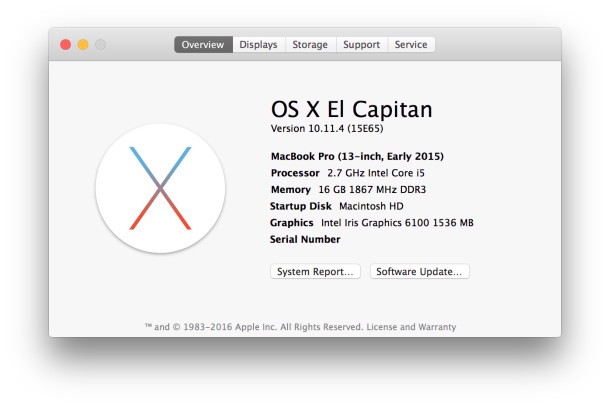
Легко, правда? Это действительно не сильно отличается от установки системного обновления из Mac App Store, это всего лишь немного больше, чем более автоматизированный процесс, предлагаемый через обновления в App Store (и, конечно же, больше, чем автоматические обновления системы).
Последнее замечание, если вы собираетесь идти по этому маршруту и использовать комбо-обновления в будущем; убедитесь, что вы всегда загружаете установщики Combo Update из надежного источника, такого как Apple, вы всегда можете запустить проверку хэша sha1 в файле и сравнить его с надежным источником, чтобы убедиться, что он не был подделан.










